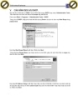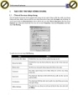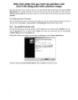Giáo trình phân tích quy trình ứng dụng kỹ thuật sử dụng Grandient tool shape p7
lượt xem 7
download
 Download
Vui lòng tải xuống để xem tài liệu đầy đủ
Download
Vui lòng tải xuống để xem tài liệu đầy đủ
Thuyền và biển-cs 1- Nhấn Ctrl+J nhân đôi layer này lên. Sau đó nhấn Ctrl+Shift+U biến bức ảnh thành trắng đen. Chọn Filter\blur\Gaussian blur với thông số: 2chuyển chế độ hòa trộn thành : Multiply bạn sẽ có: 3- Nhấn Ctrl+J nhân đôi layer này lên. Nhấn Ctrl+Shift+U biến ảnh thành trắng đen. Chuyển chế độ hòa trộn thành Overlay Bạn sẽ có: 4- Dùng công cụ dodge tool làm sáng những chỗ bạn thích. Như vầy chẳng hạn: 5- Dùng Magic wand tool tạo vùng chọn thế này: 6nhấn Ctrl+Alt+D nhập Chọn filter\Blur\Gaussian giá Blur trị với 3. Nhấn giá Ctrl+J trị: 7- Bạn sẽ có: 8- chuyển chế độ hòa trộn thành linear dodge và hạ opacity xuông 50% Các bạn sẽ có: 9- Tạo...
Bình luận(0) Đăng nhập để gửi bình luận!

CÓ THỂ BẠN MUỐN DOWNLOAD